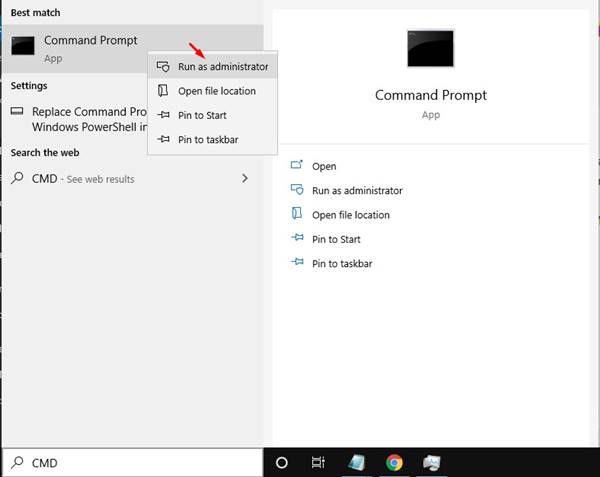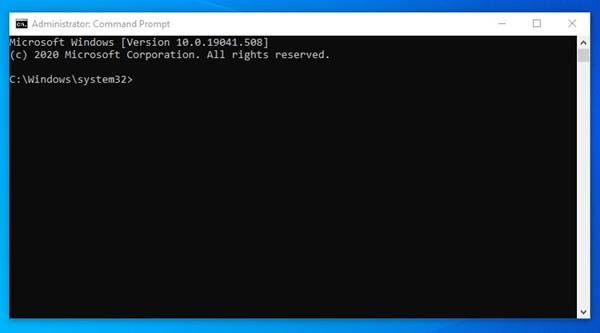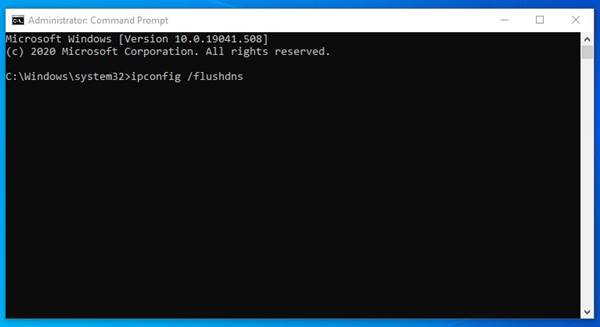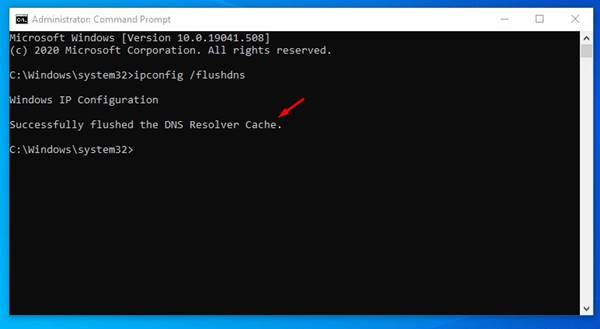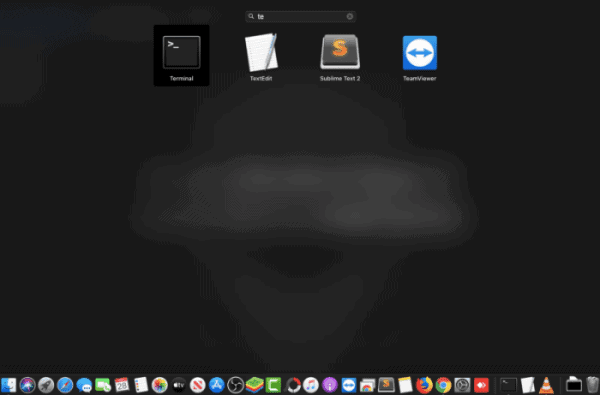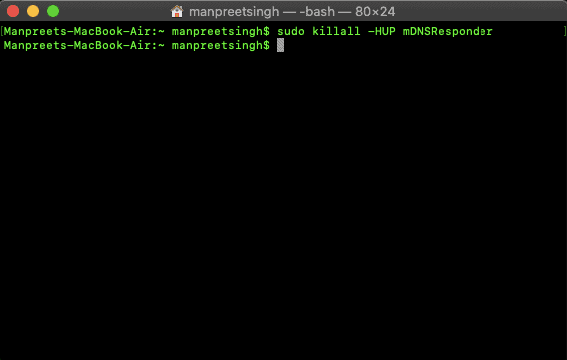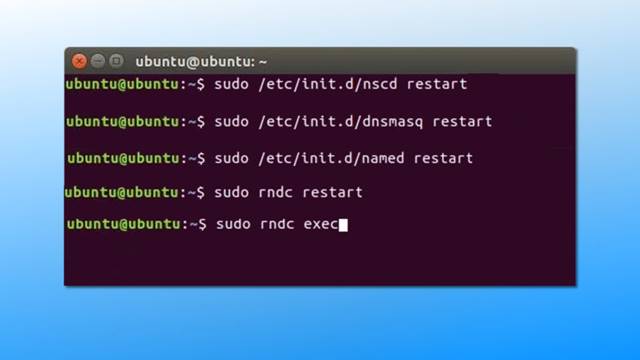Admettons, nous sommes souvent tombés sur un site qui ne se charge pas sur notre ordinateur, même si le site fonctionne bien sur d’autres appareils. Cette chose se produit principalement en raison de problèmes DNS. Cependant, avant de connaître les problèmes DNS, vous devez connaître le cache DNS.
Qu’est-ce que le cache DNS ?
La plupart des systèmes d’exploitation ont été configurés pour mettre en cache automatiquement l’adresse IP et d’autres enregistrements DNS. Cette chose est faite pour accélérer la connexion entre l’adresse IP et le serveur Web. Ce cache est ce que nous appelons Cache DNS.
Ainsi, le cache DNS est un type d’enregistrement conservé par le système d’exploitation. Parfois, le cache DNS devient obsolète ou corrompu, ce qui entraîne diverses erreurs DNS et problèmes de connectivité.
Pour traiter les problèmes de cache DNS, il faut vider manuellement le cache DNS sur le système d’exploitation.
Étapes pour vider le cache DNS sous Windows:
Si vous utilisez un système d’exploitation Windows, vous pouvez facilement vider le cache DNS. Pour vider et reconstruire le cache DNS dans le système d’exploitation Windows 10, suivez les étapes simples ci-dessous.
Étape 1. Tout d’abord, ouvrez le menu Démarrer et recherchez CMD. Cliquez avec le bouton droit sur le CMD et sélectionnez Exécuter en tant qu’administrateur.
Étape 2. Cela ouvrira une invite de commande élevée avec des droits d’administration.
Étape 3. Sur l’invite de commande, entrez la commande: ipconfig /flushdns
Étape 4. Attendez quelques secondes jusqu’à ce que vous obteniez le message de réussite.
Étape 5. Pour quitter l’invite de commande, tapez exit et appuyez sur le bouton Entrée.
C’est ça! Vous avez terminé. Redémarrez maintenant l’ordinateur pour appliquer les modifications.
Étapes pour vider le cache DNS dans macOS:
Eh bien, macOS a des commandes différentes pour chacune de ses versions. Pour effacer le cache DNS dans macOS, vous devez lancer le terminal et exécuter la commande. Pour lancer un terminal, rendez-vous dans Applications > Utilitaires > Terminal.
Sur le Terminal, vous devez exécuter les commandes en fonction de la version dont vous disposez.
- MacOS 10.10.4 et supérieur :
sudo killall -HUP mDNSResponder - Pour macOS 10.10.1, 10.10.2 et 10.10.3 :
sudo discoveryutil mdnsflushcache - MacOS 10.7, 10.8 et 10.9 :
sudo killall -HUP mDNSResponder - MacOS 10.5 et 10.6 :
sudo dscacheutil -flushcache
Une fois cela fait, assurez-vous de redémarrer votre appareil Mac. Après le redémarrage, MacOS reconstruira le cache DNS.
Étapes pour vider le cache DNS sous Linux:
Le processus de vidage du cache DNS sous Linux est un peu différent de celui de Windows et Mac. En effet, chacune des distributions Linux utilise des services DNS différents.
Ainsi, en fonction des packages de votre système, vous devez exécuter les commandes correspondantes
Videz le cache DNS du serveur BIND:
sudo /etc/init.d/named restart
OR
rndc restart
Effacer le cache DNS NSCD
sudo /etc/init.d/nscd restart
OR
service nscd reload
Vider le cache DNS DNSMASQ
sudo /etc/init.d/dnsmasq restart
OR
service dnsmasq restart
Ainsi, cet article explique comment vous pouvez effacer le cache DNS dans les systèmes d’exploitation Windows, Mac et Linux. Si vous avez des doutes à ce sujet, faites-le nous savoir dans la zone de commentaire ci-dessous. J’espère que cet article vous a aidé! Veuillez également le partager avec vos amis.